Возможности интеграции Битрикс24 и IP-телефонии Asterisk весьма разнообразны, и всё только при помощи модуля Itgrix - Интеграция с Asterisk! Отметим основные функции и на примере рассмотрим, как установить и настроить интеграцию.
- Автоматическое создание лидов;
- Автоматическое распределение звонков по ответственным;
- Подробный журнал звонков в Битрикс24;
- Фиксация пропущенных звонков с возможностью формирования задач для повторного контакта;
- Звонки из CRM в один клик;
- Всплывающая карточка звонка во время разговора;
- Сквозная аналитика с указанием источника, типа обращения и возможностью формирования отчетов;
Модуль интеграции Битрикс24 и Asterisk состоит из трех частей:
- Установка приложения на портале Битрикс24;
- Установка приложения на сервере Asterisk;
- Настройка интеграции, между порталом Битрикс24 и сервером Asterisk;
Установка приложения на портале Битрикс24.
Установка приложения зависит от того, какую версию Битрикс24 вы используете.
Для облачной версии Битрикс24:
На сайте Битрикс24 в разделе Маркет (Приложения) введите в поиске "Itgrix" и выберите приложение Интеграция Asterisk и Битрикс24 - Itgrix. Нажмите кнопку Установить.
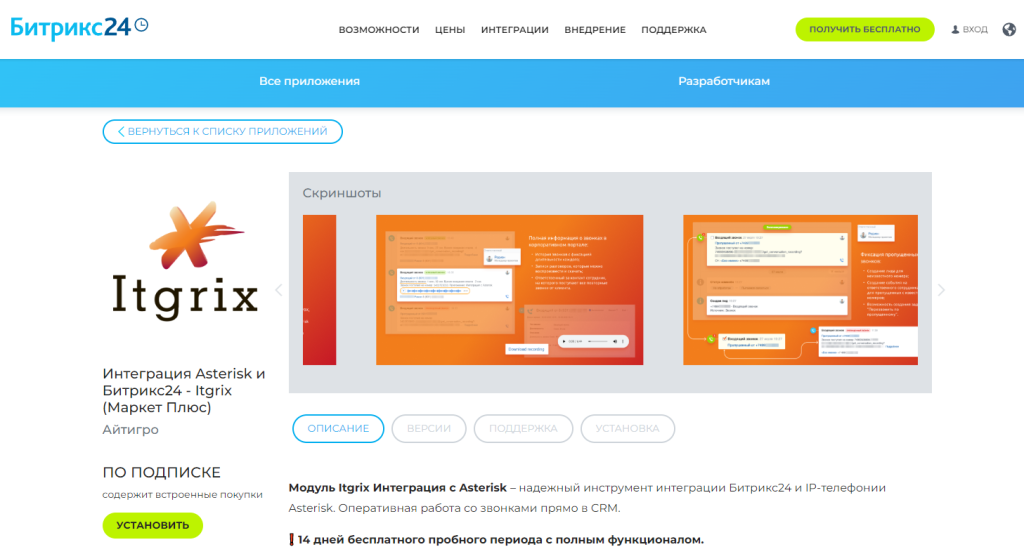
Согласитесь с условиями использования и пользовательским соглашением, и завершите установку.
Для коробочной версии Битрикс24:
Зайдите в раздел Приложения - Маркет в вашем корпоративном портале, введите в поисковой строке "Itgrix" и выберите Интеграция Asterisk и Битрикс24 - Itgrix, нажав Посмотреть.
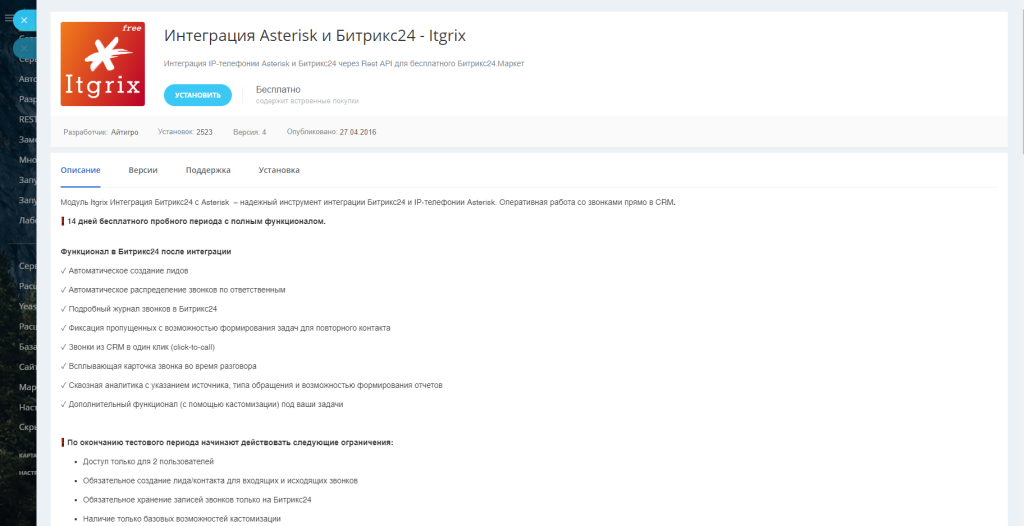
Согласитесь с условиями пользовательского соглашения и завершите установку.
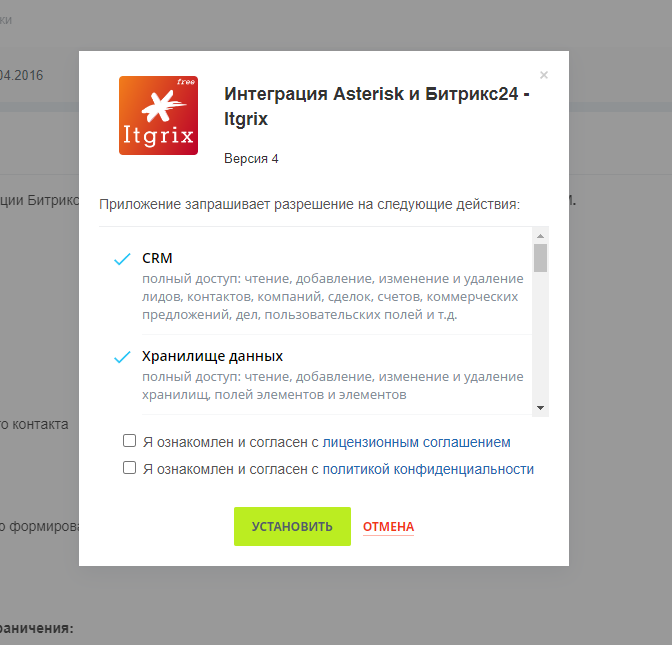
После установки откроется интерфейс. Введите свои данные для получения информации об изменениях статуса лицензии на приложение.
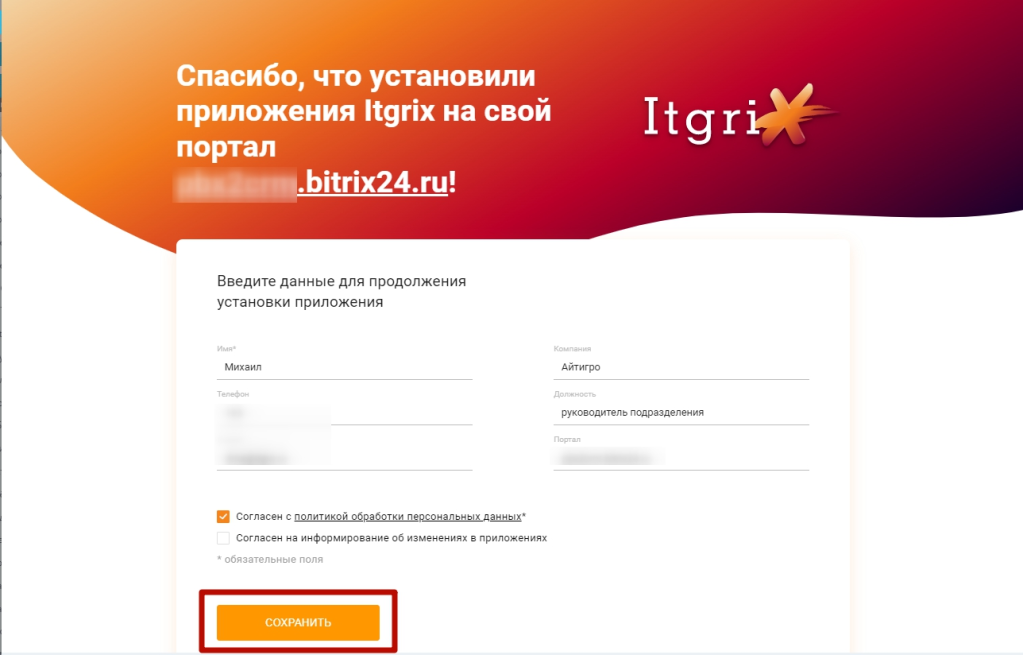
Далее зайдите в раздел Приложения - Маркет, откройте вкладку Установленные приложения, а затем Права доступа. Предоставьте всем пользователям портала права на использование приложения.
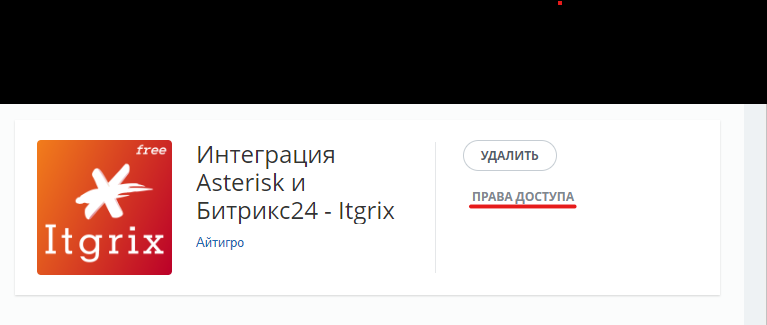
В появившемся окне нужно выбрать раздел Другое и отметить “Все авторизованные пользователи”.
Затем сохранить изменения, нажав Выбрать.
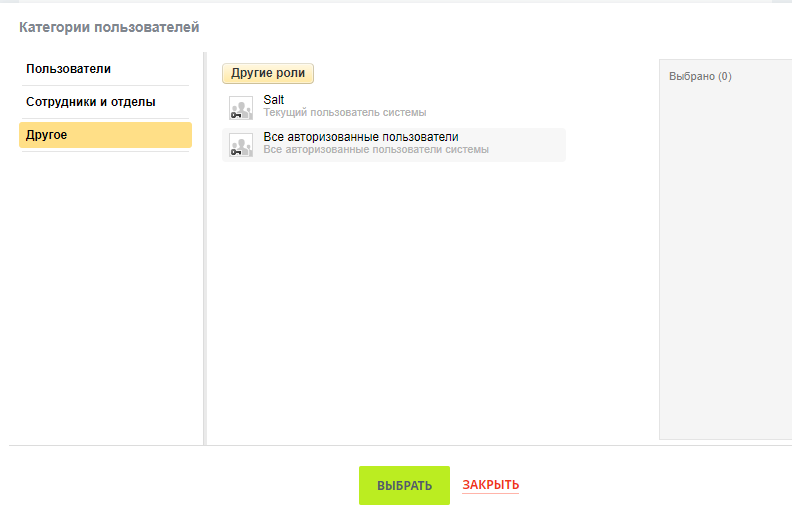
Для успешной работы у пользователей должны быть указаны внутренние номера телефонов. Карточка звонка будет показываться и звонки будут фиксироваться только для тех пользователей, у которых указан внутренний номер.
Указать внутренний номер можно каждому пользователю самостоятельно в своём профиле, либо администратору через список сотрудников.
Установка приложения на сервере Asterisk.
Откройте Консоль (Терминал), войдите на сервер Asterisk: ssh <Asterisk IP> - l root где <Aasterisk IP> - это адрес сервера Asterisk, куда будет установлен модуль. Введите пароль.
Для автоматической установки скачайте скрипт командой: wget
https://itgrix.ru/download/autoinstaller_bx.sh
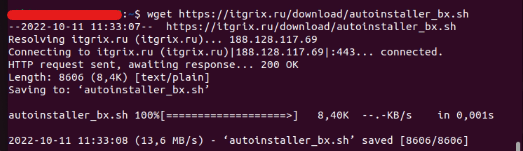
Запустите установку командой: bash autoinstaller_bx.sh
Скрипт автоматически определит разрядность системы (32х/64х), скачает нужную версию архива, установит приложение и задаст первичные настройки.
В конце установки задайте login/password для входа в интерфейс настройки модуля (админку).
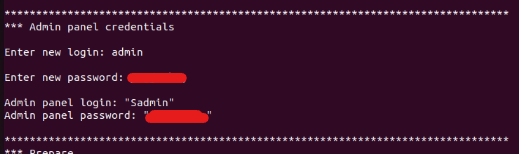
В результате, терминал должен показать следующее сообщение:
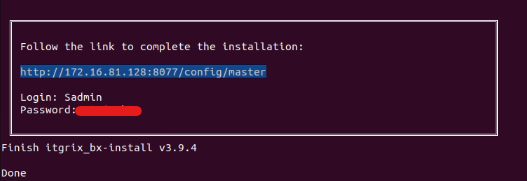
В дальнейшем эти данные можно будет изменить в конфиг-файле, который можно найти здесь: /etc/itgrix_bx/config.json
Для перехода в мастер-установки скопируйте и вставьте в браузер ссылку, показанную в конце процесса установки вида: http://<Asterisk IP>:8077/config/master, где <Asterisk IP> - это адрес сервера, на который был установлен модуль.
Если в операционной системе установлена служба systemctl, то модуль запустится автоматически.
Если systemctl нет, то запускаем модуль вручную: service itgrix_bx start
Проверка статуса: service itgrix_bx status
Настройка интеграции, между порталом Битрикс24 и сервером Asterisk.
Далее настройку мы рекомендуем производить через мастер настройки Itgrix в Админке (веб-интерфейс модуля интеграции).
Мастер настройки размещен по адресу: http://<Asterisk IP>:8077/config/master
Где <Asterisk IP> - адрес сервера Asterisk, на который был установлен модуль.
Перейдите по ссылке, подтвердите в браузерном уведомлении, что доверяете источнику.
Для входа используйте логин и пароль, установленные на прошлом шаге.
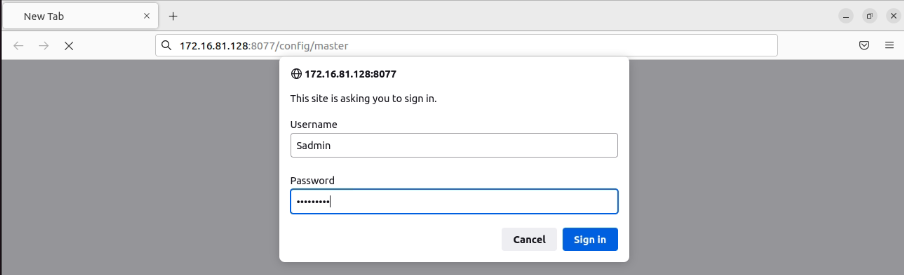
Для полной настройки модуль нужно будет подключить (указать адрес/логин/пароль) к трём системам:
- к базе данных MySQL,
- к AMI интерфейсу Asterisk,
- к корпоративному порталу Битрикс24.
Мастер найдёт доступы к БД. Он проверит доступность таблиц CEL (call event log) и наличие в них актуальных записей (за последний час).
Проверит наличие таблицы CDR (call detail record) и названия файлов записей в ней.
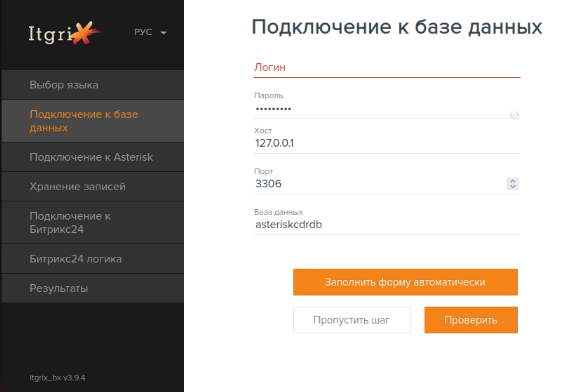
Если данные не найдены. Проблема, скорее всего, в модуле или в связи с базой.
Тогда данные можно найти следующим образом:
Смотрим файлы: /etc/asterisk/res_odbc.conf или /etc/asterisk/res_odbc_additional.conf
Находим: [asteriskcdrdb] username=>freepbxuser password=>mysqlsecret
Указываем эти данные на странице мастера настройки.
Вы можете создать своего пользователя в MySQL. Потребуются права на чтение таблиц с данными CDR и CEL.
Далее, выберите существующего пользователя или создайте нового, от имени которого модуль будет отправлять команды в AMI.
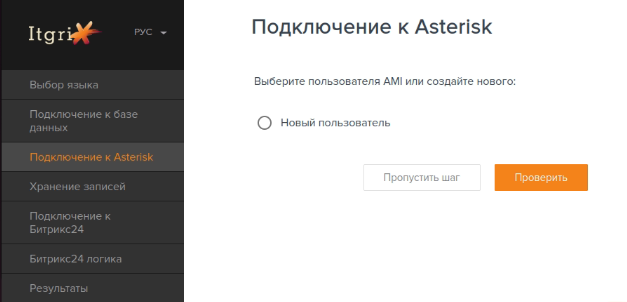
Если мастер не находит пользователей, то он либо установлен не на сервер с Asterisk, либо имеются проблемы с подключением к серверу. В этом случае, пожалуйста, обратитесь в техподдержку разработчика приложения.
Если модуль установлен не на сервер с Asterisk, то для создания пользователя:
1. Внесите изменения в файл /etc/asterisk/manager_custom.conf (если его нет, правим файл /etc/asterisk/manager.conf):
[bx24] secret=asterisksecret (укажите свой) deny=0.0.0.0/0.0.0.0 permit=127.0.0.1/255.255.255.0 read=cdr,reporting,originate write=reporting,originate
2. После добавления нового пользователя нужно перезагрузить Asterisk командой: asterisk -rx 'manager reload’
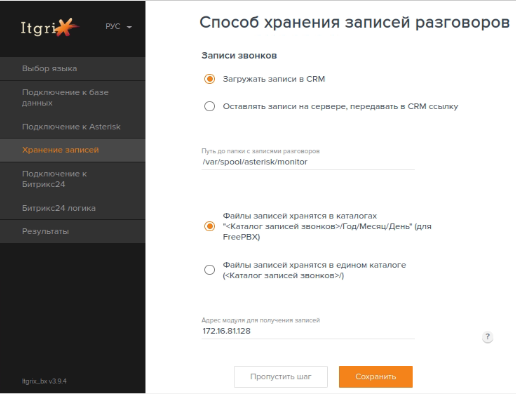
Далее, необходимо настроить способ хранения записей разговора и нажать на кнопку «Сохранить». При желании можно пропустить данный шаг.
Укажите доменное имя портала, просто скопировав его из адресной строки (например, https://portal.bitrix24.ru. Должен быть указан протокол https (если у вас на портале не выбрано другое).
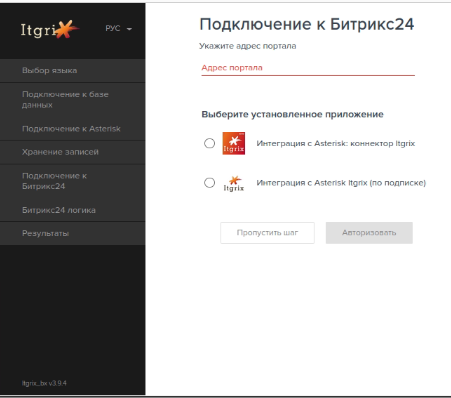
Выберите, какое из приложений в портале вы используете, и нажмите на кнопку Авторизовать.
Если вы уже были авторизованы в портале, то вам откроется страница с длинным двадцатизначным кодом.
Если вы не авторизованы, то сначала нужно авторизоваться, а затем выполнить этот шаг.
Далее введите код в поле Код авторизации и нажмите кнопку Проверить.
Если все этапы пройдены успешно, завершите настройку. Вы будете перенаправлены в раздел настройки Бизнес-логики.
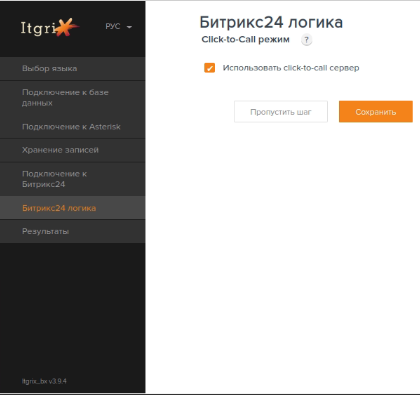
Для сохранения настроек нажмите кнопку Сохранить на каждой измененной странице.
Настройка завершена. По всем техническим вопросам и вопросам связанным с работой Битрикс24 вы можете обратиться к нашим специалистам, а также найти массу полезного материала в наших социальных источниках: на YouTube












